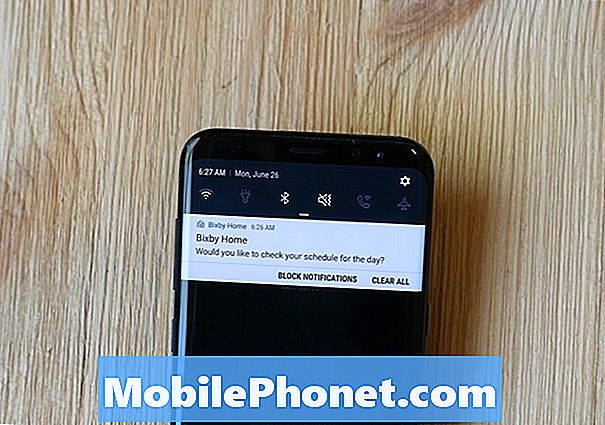Turinys
Klaidos pranešimas „Deja, internetas sustojo“, kuris, atrodo, vargina kai kuriuos „Samsung Galaxy S10e“ savininkus pažodžiui reiškia, kad numatytoji jūsų įrenginio interneto naršyklė dėl kokių nors priežasčių sugedo arba nustojo veikti. Dažniausiai tai yra tik programos problema, tačiau yra atvejų, kai tai tik rimtos programinės aparatinės įrangos problemos ženklas ar rezultatas, atsižvelgiant į tai, kad internetas yra pagrindinė programinė įranga.
Nesijaudinkite, nes šiame įraše aš jus apžvelgsiu šalindamas „Galaxy S10e“, kuriame yra klaida „Internetas sustojo“, kuri rodoma atidarius programą. Galiu pasakyti, kad tai iš tikrųjų nėra problema, ir jei nenorite iš karto spręsti, visada yra keletas būdų. Tęskite skaitymą, nes aš pasakysiu, ką turite padaryti, kad ištaisytumėte ar pašalintumėte šią klaidą.
Prieš eidami toliau, jei radote šį įrašą, nes bandėte rasti problemos sprendimą, pabandykite apsilankyti mūsų trikčių šalinimo puslapyje, nes mes jau išsprendėme daugumą dažniausiai pranešamų telefono problemų. Mes jau pateikėme kai kurių problemų, apie kurias pranešė mūsų skaitytojai, sprendimus, todėl pabandykite rasti panašių į jus problemų ir pasinaudokite mūsų pasiūlytais sprendimais. Jei jie jums netinka ir jei jums reikia daugiau pagalbos, užpildykite mūsų „Android“ klausimų klausimyną ir spustelėkite „Pateikti“.
„Galaxy S10e“ taisymas naudojant klaidą „Internetas sustojo“
Pirmiausia, jei nenorite iš karto išspręsti šios problemos, geriausia, ką galite padaryti, kad galėtumėte naršyti žiniatinklyje, naudoti kitą naršyklę. „Galaxy S10e“ turi keletą iš anksto įdiegtų naršyklių. Pirmasis yra internetas, o antrasis - „Chrome“. Pirmoji, žinoma, yra „Samsung“ programa, o antroji - „Google“. Jei jūsų tikslas yra naršyti žiniatinklį, naudokite „Chrome“, kol tai padarys klaidą. Tačiau jei norite, kad jūsų telefonas vėl veiktų sklandžiai, štai ką turite padaryti ...
Pirmasis sprendimas: pirmiausia atlikite priverstinio paleidimo procedūrą
Sprendžiant nedideles problemas, kurių priežastis nežinote, geriausia pradėti trikčių šalinimo būdą priverstinai paleisti iš naujo. Tai imituotas akumuliatoriaus pašalinimas, kuris atnaujina jūsų telefono atmintį, taip pat iš naujo įkelia visas programas ir paslaugas. Jei tai tik nedidelė programinės aparatinės įrangos problema arba ją sukelia triktis, ši procedūra ją išspręs. Štai kaip tai daroma:
- Paspauskite ir palaikykite garsumo mažinimo mygtuką ir dar neatleiskite.
- Laikydami nuspaudę garsumo mygtuką, taip pat palaikykite paspaudę maitinimo mygtuką.
- Laikykite abu klavišus laikydami kartu 15 sekundžių arba tol, kol ekrane pasirodys „Galaxy S10e“ logotipas.
Kai telefonas bus paleistas iš naujo, naudodamiesi programa naršykite internete ir pažiūrėkite, ar vis dar rodoma klaida.
TAIP PAT SKAITYKITE: Pataisoma „Samsung Galaxy S10e“, kuri užtemdė ir neįsijungs
Antras sprendimas: sužinokite, ar klaidą sukėlė trečiosios šalies programa
Internetas yra pagrindinė programa, todėl kai kurios trečiųjų šalių programos naudojasi kai kuriomis jo paslaugomis. Šios programos taip pat gali sukelti kitų programų gedimą ir tai gali būti tik šiuo atveju. Norėdami tai atmesti arba sužinoti daugiau apie šią problemą, iš naujo paleiskite telefoną saugiuoju režimu, kad laikinai išjungtumėte visas trečiųjų šalių programas. Štai kaip jūs tai darote:
- Paspauskite ir palaikykite maitinimo mygtuką, kol pasirodys parinktys.
- Palieskite ir palaikykite maitinimo išjungimo parinktį, kol ji pasikeis į saugųjį režimą.
- Norėdami paleisti įrenginį iš naujo, palieskite saugaus režimo piktogramą.
- Kai sėkmingai perkraunama, apatiniame kairiajame ekrano kampe turėtumėte pamatyti „Saugųjį režimą“.
Kai telefonas sėkmingai persijungia į saugųjį režimą, naudokite programą ir pažiūrėkite, ar internetas sustojo, vis tiek pasirodo jo atidarymo metu. Jei klaida išnyksta arba neberodoma šiame režime, patvirtinama, kad tai įvyko dėl trečiosios šalies programos. Norėdami nustatyti kaltininką, atlikite šiuos veiksmus:
- Iš naujo paleiskite telefoną įprastai, kad paleistumėte į standartinį režimą.
- Prisiminkite įdiegtas programas apie laiką, kai telefonas pradeda pats paleisti iš naujo.
- Kai jau turėsite omenyje programą, perbraukite žemyn nuo ekrano viršaus, kad pranešimų skydelį patrauktumėte žemyn.
- Viršutiniame dešiniajame kampe palieskite piktogramą Nustatymai.
- Slinkite iki ir palieskite Programos.
- Raskite ir palieskite įtariamą programą.
- Palieskite Saugykla.
- Palieskite Išvalyti duomenis ir palieskite Gerai, kad patvirtintumėte.
- Vieną kartą palieskite grįžimo klavišą ir palieskite Pašalinti.
- Patvirtinkite, kad norite pašalinti programą iš savo telefono.
Tačiau jei problema išlieka ir vis dar pasirodo klaida, kai internetas sustojo, pereikite prie kito sprendimo.
Trečias sprendimas: išvalykite interneto programos talpyklą
Šiuo metu turėsime pašalinti pačią programą, nes klaidą galėjo sukelti sugadinta talpykla. Kiekviena programa turi savo talpyklą, dėl kurios ji veikia sklandžiai. Tačiau yra atvejų, kai talpykla sugadinama, o kai tai atsitinka, gali atsirasti programos strigčių ir kitų su programa susijusių problemų. Pirmiausia turite ištrinti talpyklą, kad ji būtų pakeista nauja, ir tai daroma jūsų „S10e“:
- Perbraukite žemyn nuo ekrano viršaus, kad pranešimų skydelį patrauktumėte žemyn.
- Viršutiniame dešiniajame kampe palieskite piktogramą Nustatymai.
- Slinkite iki ir palieskite Programos.
- Raskite ir palieskite internetą.
- Palieskite Saugykla.
- Palieskite Išvalyti talpyklą.
Jei atlikus šią procedūrą vis tiek rodoma interneto sustabdymo klaida, pereikite prie kito sprendimo.
TAIP PAT SKAITYKITE: „Samsung Galaxy S10e“ vis rodoma klaida „Gmail sustabdyta“
Ketvirtas sprendimas: iš naujo nustatyti internetą
Programų atstatymas reiškia jų duomenų failų, kuriuose yra vartotojo nustatymai ir nuostatos, ištrynimą. Nereikia nė sakyti, kad atlikus šią procedūrą programa bus grąžinta į numatytuosius nustatymus ir konfigūraciją. Jei problema kyla tik dėl nedidelės programos problemos, tai tikrai ją išspręs. Štai kaip:
- Perbraukite žemyn nuo ekrano viršaus, kad pranešimų skydelį patrauktumėte žemyn.
- Viršutiniame dešiniajame kampe palieskite piktogramą Nustatymai.
- Slinkite iki ir palieskite Programos.
- Raskite ir palieskite internetą.
- Palieskite Saugykla.
- Palieskite Išvalyti duomenis, tada palieskite Gerai, kad patvirtintumėte.
Po to ir paleidus programą vis tiek pasirodo klaida internete, tada bandykite kitą sprendimą.
Penktas sprendimas: ištrinkite sistemos talpyklą
Kaip ir programų talpyklos, taip pat sistemos talpykla kartais gali būti sugadinta, taip pat gali atsirasti programos strigčių ir kitų su našumu susijusių problemų. Turime atmesti šią galimybę prieš pereinant prie kitos procedūros. Tai pasakius, kitas dalykas, kurį turėtumėte padaryti, yra ištrinti sistemos talpyklą, kad ji būtų pakeista nauja. Štai kaip jūs tai darote:
- Išjunkite įrenginį.
- Paspauskite ir palaikykite Pagarsink raktas ir Bixby mygtuką, tada palaikykite paspaudę Galia Raktas.
- Kai pasirodys „Galaxy S10e“ logotipas, atleiskite visus tris klavišus.
- „Galaxy S10e“ ir toliau bus paleista į atkūrimo režimą. Kai pamatysite juodą ekraną su mėlynais ir geltonais tekstais, pereikite prie kito veiksmo.
- Paspauskite Patildyti kelis kartus, kad paryškintumėte išvalyti talpyklos skaidinį.
- Paspauskite Galia klavišą pasirinkti.
- Paspauskite Patildyti klavišą paryškinti taip, juos ir paspauskite Galia klavišą pasirinkti.
- Kai valymo talpyklos skaidinys bus baigtas, Perkrauti sistemą dabar yra paryškintas.
- Paspauskite Galia mygtuką, norėdami iš naujo paleisti įrenginį.
Tai padarius, jūsų „Galaxy S10e“ vis tiek rodo, kad internetas sustabdė klaidą, tada atėjo laikas rasti galutinį sprendimą.
Šeštas sprendimas: sukurkite atsarginę failų kopiją ir iš naujo nustatykite telefoną
Šiuo metu būtina atlikti pagrindinį atstatymą. Kol jūsų telefono programinė įranga nebuvo modifikuota, šią problemą galite išspręsti atlikdami atstatymą. Tačiau būtinai sukurkite svarbių failų ir duomenų kopiją, nes jie bus ištrinti. Po to pašalinkite „Google“ ir „Samsung“ paskyras, kad nebūtumėte užrakinta.
- Išjunkite įrenginį.
- Paspauskite ir palaikykite Pagarsink raktas ir Bixby mygtuką, tada palaikykite paspaudę Galia Raktas.
- Kai pasirodys „Galaxy S10e“ logotipas, atleiskite visus tris klavišus.
- „Galaxy S10e“ ir toliau bus paleista į atkūrimo režimą. Kai pamatysite juodą ekraną su mėlynais ir geltonais tekstais, pereikite prie kito veiksmo.
- Paspauskite Patildyti kelis kartus, norėdami pažymėti „wipe data / factory reset“.
- Paspauskite Galia mygtuką, kad pasirinktumėte.
- Paspauskite Patildyti mygtuką, kol bus paryškinta „Taip“.
- Paspauskite Galia mygtuką, norėdami pasirinkti ir paleisti pagrindinį atstatymą.
- Baigus pagrindinį atstatymą, paryškinama „Perkraukite sistemą dabar“.
- Paspauskite Maitinimo klavišas norėdami iš naujo paleisti įrenginį.
Tikiuosi, kad šis trikčių šalinimo vadovas jums vienaip ar kitaip padėjo. Padėkite mums skleisti žinią, pasidalindami šiuo įrašu savo draugams ar žmonėms, kurie taip pat gali turėti panašių problemų. Ačiū, kad skaitėte!
Susisiekite su mumis
Mes visada esame atviri jūsų problemoms, klausimams ir pasiūlymams, todėl susisiekite su mumis užpildydami šią formą. Tai yra nemokama paslauga, kurią siūlome, ir mes už ją neapmokestinsime nė cento. Tačiau atkreipkite dėmesį, kad kiekvieną dieną gauname šimtus el. Laiškų ir neįmanoma atsakyti į kiekvieną jų. Tačiau būkite tikri, kad perskaitėme kiekvieną gautą pranešimą. Tiems, kuriems mes padėjome, skleiskite žinią dalindamiesi savo įrašais savo draugams arba paprasčiausiai pamėgdami mūsų „Facebook“ puslapį arba sekdami mus „Twitter“. Taip pat galite apsilankyti mūsų „YouTube“ kanale, nes mes kiekvieną savaitę skelbiame naudingus vaizdo įrašus.